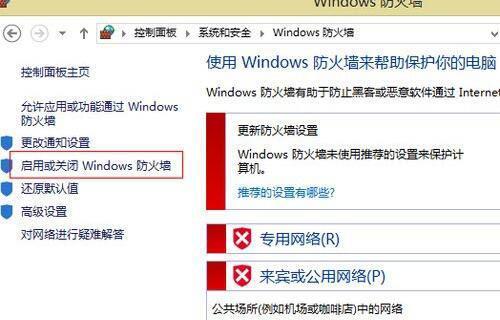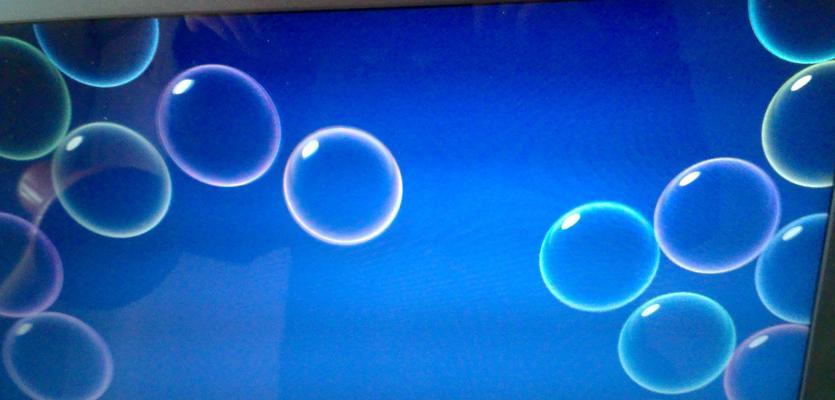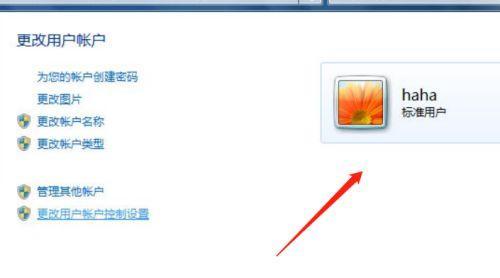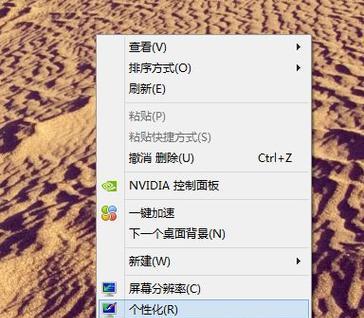Win8系统是微软发布的一款操作系统,相比于之前的版本,它在界面设计上进行了很大的改进。而在日常使用中,有时我们需要进入安全模式来解决一些问题,比如系统崩溃、病毒感染等。本文将详细介绍如何在Win8系统中进入安全模式,并提供一些实用技巧。
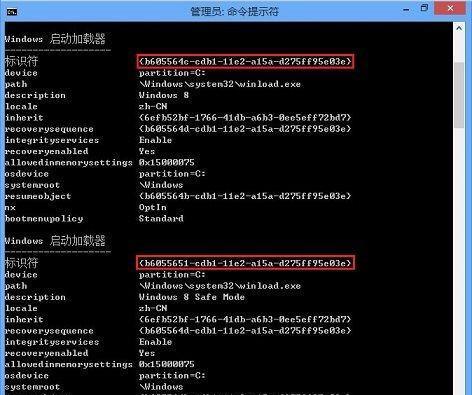
一:了解什么是安全模式
在Win8系统中,安全模式是一种启动模式,它可以在启动过程中加载最基本的驱动程序和系统服务,而不会加载第三方应用程序和驱动程序。这样可以帮助我们排除软件冲突和故障,以便更好地修复问题。

二:常见的进入安全模式方式
Win8系统提供了多种进入安全模式的方式,最常见的方法是通过重启电脑并按下特定的键盘快捷键来进入安全模式。还可以通过系统配置工具或高级引导选项菜单来进入安全模式。
三:使用Shift键+重启进入安全模式
一种简便的方法是使用Shift键+重启组合按键来进入安全模式。点击Win8系统桌面右下角的电源图标,然后按住Shift键,并选择“重新启动”。
四:使用系统配置工具进入安全模式
另一种方法是使用系统配置工具,首先按下Win键+R键打开运行对话框,输入“msconfig”并点击确定。然后在系统配置窗口中选择“引导”选项卡,勾选“安全启动”并选择“最小”选项,最后点击应用和确定按钮。
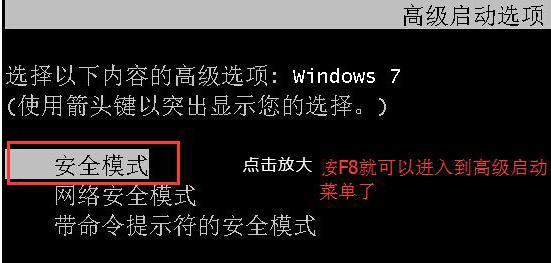
五:使用高级引导选项菜单进入安全模式
如果无法通过上述方法进入安全模式,可以尝试使用高级引导选项菜单。重启计算机并在开机界面按下F8或Shift+F8键,然后选择“故障排除”>“高级选项”>“启动设置”>“重新启动”。在启动设置界面选择F4或4键进入安全模式。
六:在登录界面进入安全模式
如果无法通过重启电脑的方式进入安全模式,还可以尝试在登录界面进行操作。在登录界面按住Shift键,并点击电源图标,然后选择“重新启动”。接下来,按照上述步骤选择进入安全模式。
七:使用命令提示符进入安全模式
对于一些高级用户来说,使用命令提示符进入安全模式可能更方便。在Win8系统登录界面按住Shift键,然后点击电源图标并选择“重新启动”。接着,选择“故障排除”>“高级选项”>“命令提示符”。
八:修复问题和升级驱动程序
进入安全模式后,我们可以使用各种方法来修复问题,例如运行系统自带的故障排查工具、升级驱动程序或卸载有问题的应用程序。也可以进行病毒扫描和系统还原操作。
九:常见问题及解决方案
在进入安全模式的过程中,有时可能会遇到一些问题,比如按键无反应、系统崩溃等。这时,我们可以尝试重新启动电脑并换用其他进入安全模式的方法,或者通过其他电脑进入Win8系统进行修复。
十:注意事项和安全建议
在进入安全模式时,要注意备份重要数据,并确保已经断开所有外部设备和存储介质。建议定期更新系统和应用程序,以确保系统的安全性和稳定性。
十一:进入安全模式后的操作
进入安全模式后,可以进行一些必要的操作,如系统修复、病毒扫描和驱动程序更新等。同时,也可以查看系统日志和事件查看器,以获得更多有关问题的信息。
十二:退出安全模式
在安全模式下完成所需的操作后,我们可以通过重启电脑来退出安全模式。在Win8系统中,只需单击开始菜单,并选择“重新启动”即可。
十三:其他进入安全模式的方法
除了以上介绍的方法外,还有一些其他的进入安全模式的方式,如使用WindowsPE、命令行工具等。这些方法适用于一些高级用户或专业人士。
十四:实用技巧和注意事项
在进入安全模式时,可能会遇到一些问题或困惑。在这里,提供一些实用技巧和注意事项,如如何重启计算机、遇到黑屏如何处理等。
十五:
通过本文的介绍,我们了解了在Win8系统中如何快速进入安全模式,并掌握了一些实用技巧和注意事项。无论是解决问题还是进行维护,都可以利用安全模式来提供更好的解决方案。记住这些方法,对于Win8系统的使用和维护将会更加得心应手。